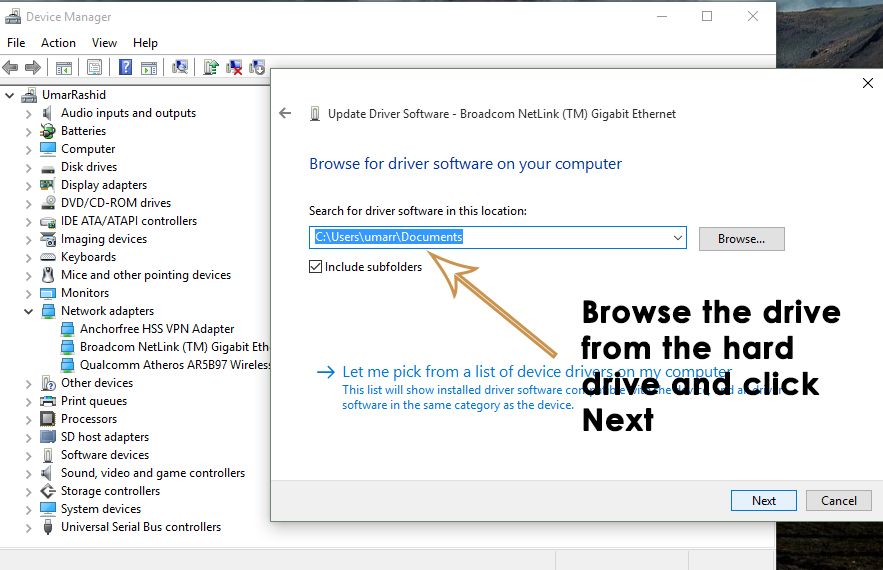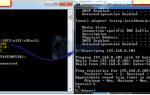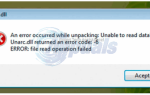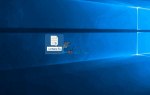Windows 10 является последней сборкой Windows от Microsoft. Он принял современные тенденции, и он постоянно растет. Поскольку Windows вступает в новую эру, она сократила поддержку старые аппаратные драйверы что могло бы сильно разочаровать, если бы была обеспечена поддержка внутри Window 10. Так что это не очень хорошая новость для тех, у кого немного старое оборудование, поскольку Windows 10 не имеет встроенной поддержки драйверов для старых. Та же проблема существует с Драйверы Ethernet. Некоторые пользователи сообщали о своей неисправной карте Ethernet сразу после обновления до Windows 10.
Хотя поддержка старых версий недоступна в Windows 10, но вы можете установить драйверы, используя метод, который я собираюсь упомянуть ниже. Таким образом, у вас будет полнофункциональный адаптер Ethernet.
Как избавиться от этой проблемы?
Часто в Интернете вы не можете найти драйверы, используя имя или сборку адаптера Ethernet. Таким образом, для этого вам нужно следовать приведенным ниже инструкциям, чтобы найти драйверы.
1. Перейти к вашему Диспетчер устройств нажав Win + X на клавиатуре и выберите Диспетчер устройств из списка. Перейдите к адаптеру Ethernet, с которым у вас возникли проблемы, и щелкните по нему правой кнопкой мыши. Выбрать свойства из списка.
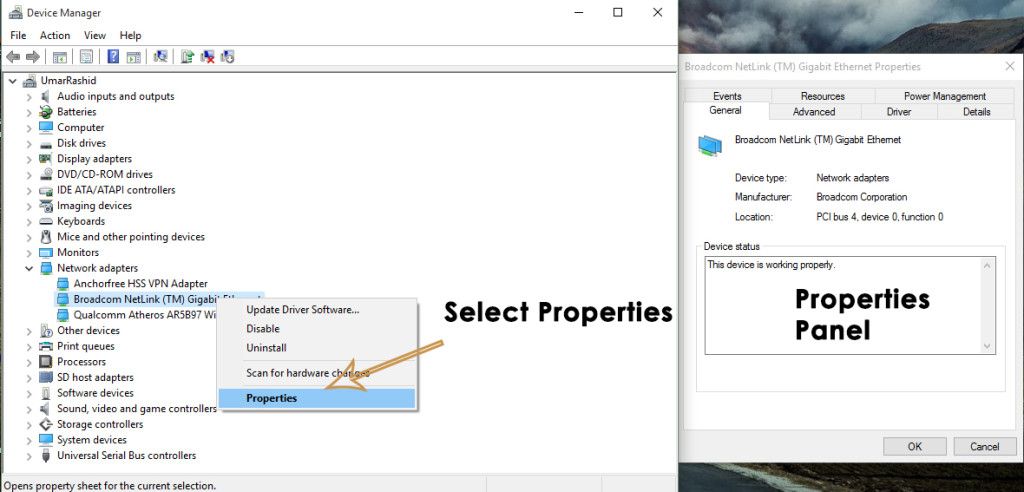
2. На панели свойств щелкните вкладку, помеченную как подробности. Там вы найдете Имущество выпадающий с большим количеством опций в списке. Все, что вам нужно сделать, это искать Аппаратные идентификаторы внутри Имущество список и выберите его. в Значение В разделе под раскрывающимся списком свойств вы найдете некоторую информацию, как на изображении ниже.
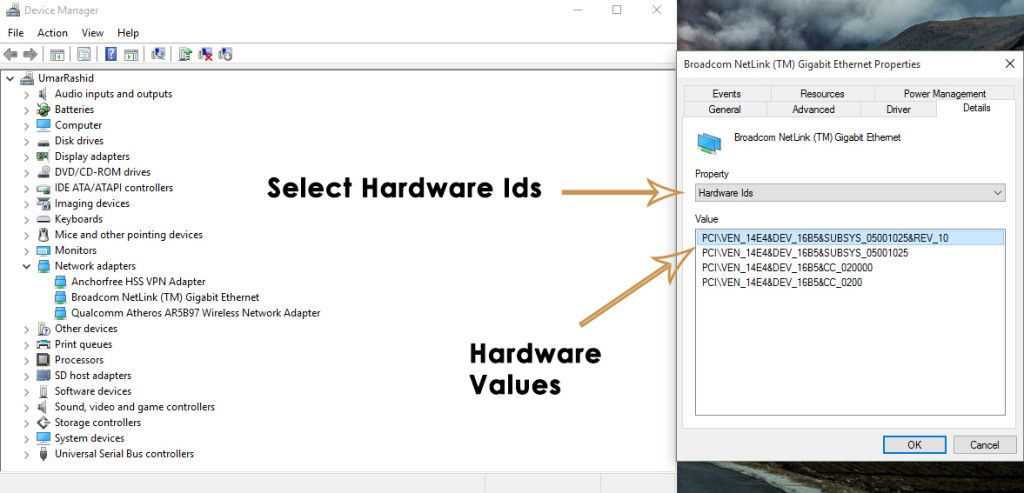
3. копия 1-е значение и вставить это внутри поисковой системы, как Google. Поисковая система будет отображать драйверы, связанные с этим конкретным идентификатором оборудования. Загрузите соответствующие драйверы Ethernet с указанных веб-сайтов.
4. После загрузки драйверов установите их, перейдя в Диспетчер устройств и щелкните правой кнопкой мыши на неисправном адаптере Ethernet. Выберите Обновление программного обеспечения драйвера из списка и браузер драйверы с жесткого диска, который вы загрузили ранее. Нажмите следующий и он начал бы устанавливать его. Перезагрузите компьютер после установки, и вы сможете использовать Интернет через кабель на вашем компьютере.